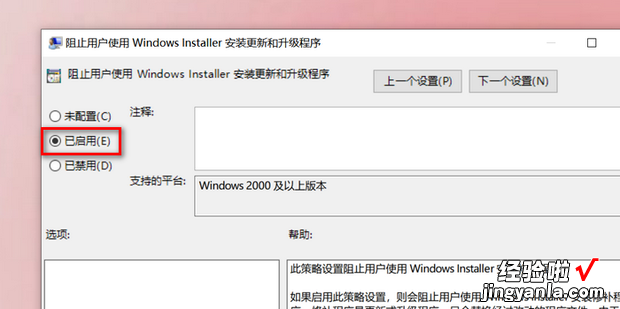如何解决电脑自动下载软件的问题呢?下面就教大家解决方法 。
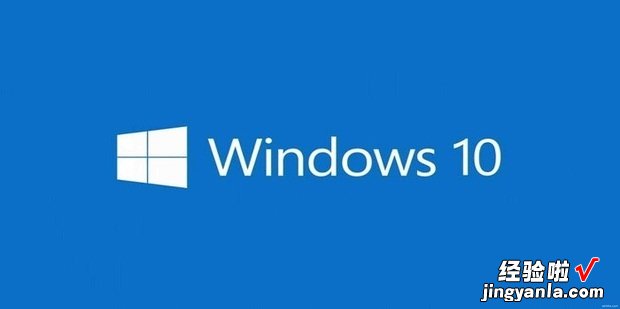
方法
右键此电脑点击管理 。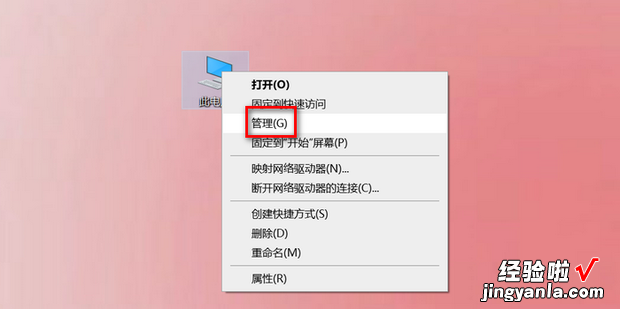
点击服务 。
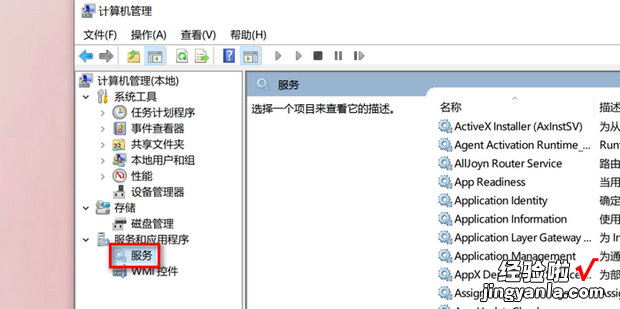
找到Windows installer 。
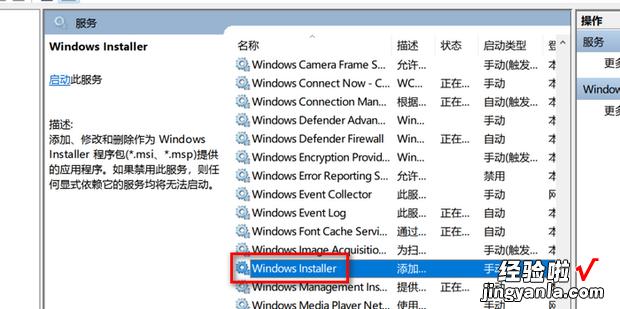
右键点击属性 。
【如何解决电脑自动下载软件的问题,如何防止电脑自动下载软件】
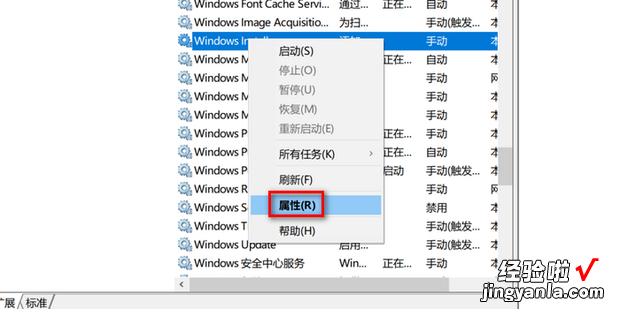
保持停止状态,点击确定 。
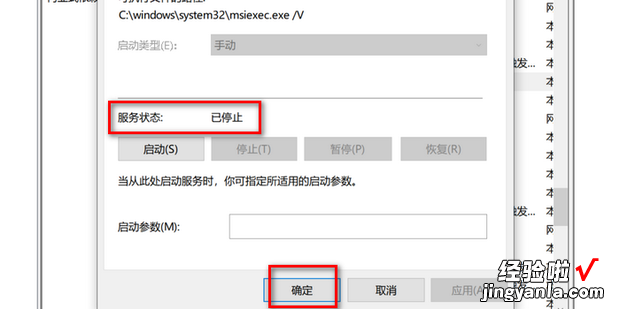
按下win+r打开运行 。
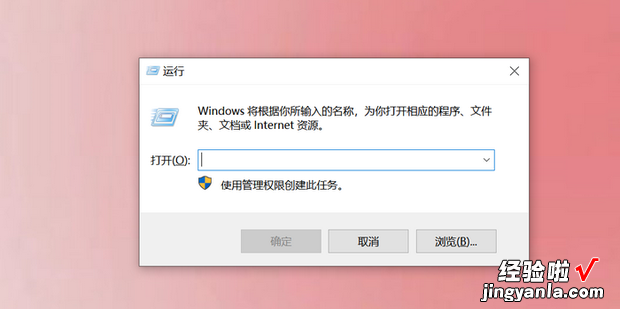
输入gpedit.msc,点击确定 。
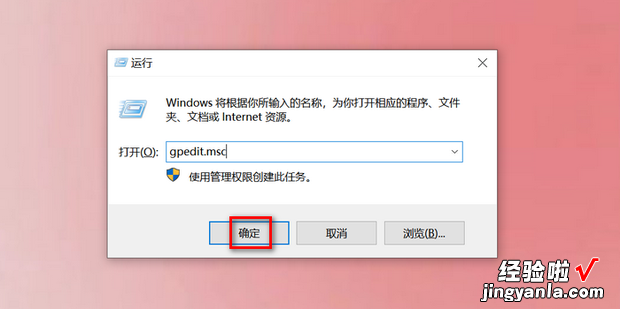
在打开的“本地组策略编辑器”上,依次点击计算机配置→管理模块→windows组件→Windows Installer 。
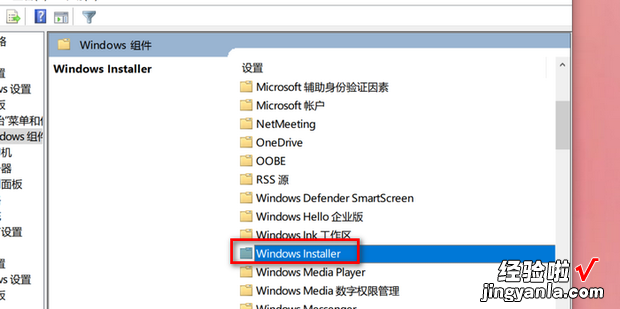
打开阻止用户使用Windows installer安装更新和升级程序 。
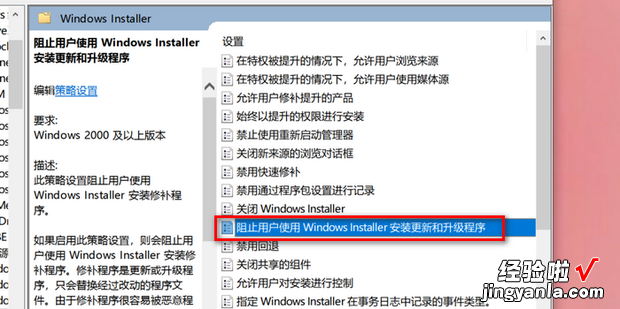
勾选已启用即可 。